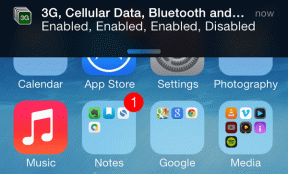როგორ ჩაკეტოთ პირადი დათვალიერების ჩანართები Safari-ში iPhone, iPad და Mac-ზე
Miscellanea / / November 24, 2023
თქვენ შეიძლება გინახავთ რეკლამები რაიმეს შესახებ, რასაც ინტერნეტში ეძებთ. თქვენ შეიძლება გჯეროდეთ შეთქმულების თეორიის, რომ ეს ხდება იმის გამო, რომ რამდენიმე ვებსაიტი აკონტროლებს თქვენს დათვალიერების სესიებს. მაგრამ თქვენ შეგიძლიათ შეინარჩუნოთ თავი საიდუმლო კედლის მიღმა Safari-ში პირადი დათვალიერების გამოყენებით თქვენს iPhone-ზე, iPad და Mac.

თქვენი დათვალიერების სესიებზე მეტი კონფიდენციალურობის დასამატებლად, შეგიძლიათ დაბლოკოთ თქვენი პირადი დათვალიერების ჩანართები Safari-ში. ეს ხელს შეუშლის ვინმეს Safari-ში თქვენს პირად ჩანართებზე წვდომას. ასევე, შეგიძლიათ დაბლოკოთ თქვენი პირადი დათვალიერების ჩანართები Safari-ში iPhone-ზე, iPad-ზე და Mac-ზე.
ჩაკეტეთ პირადი ჩანართები Safari-ში iPhone-ზე
Safari საშუალებას გაძლევთ ჩაკეტოთ თქვენი პირადი დათვალიერების რეჟიმი iPhone-ზე Face ID-ის გამოყენებით. პირადი დათვალიერების ჩართვის შემდეგ, Safari არ შეინახავს თქვენ მიერ მონახულებული საიტების ქუქი-ფაილებს და პაროლებს. აი, როგორ შეგიძლიათ ჩართოთ იგივე.
Ნაბიჯი 1: გახსენით პარამეტრების აპი თქვენს iPhone-ზე და აირჩიეთ Safari.


ნაბიჯი 2: გადადით ქვემოთ და შეეხეთ გადამრთველს „მოითხოვეთ Face ID პირადი დათვალიერების განბლოკვისთვის“.

Safari-ში პირადი ჩანართის გახსნისას, თქვენი iPhone მოგთხოვთ ავთენტიფიკაციას Face ID-ის გამოყენებით. გაითვალისწინეთ, რომ პირადი ფანჯარა არ დაიბლოკება, თუ თქვენ არ ატვირთავთ ვებ გვერდს ან უკრავთ აუდიოს ან ვიდეოს.
ჩაკეტეთ პირადი ჩანართები Safari-ში iPad-ზე
Safari არის სასიამოვნო გამოყენება iPad-ზე. თქვენ შეგიძლიათ დაიცვათ თქვენი პირადი ჩანართები Safari-ში ცნობისმოყვარე თვალებისგან. აი, როგორ შეგიძლიათ ჩართოთ ჩაკეტილი პირადი დათვალიერება.
Ნაბიჯი 1: გახსენით პარამეტრების აპი თქვენს iPad-ზე.

ნაბიჯი 2: გადაახვიეთ მარცხენა გვერდითა ზოლზე და აირჩიეთ Safari.

ნაბიჯი 3: გადაახვიეთ მარჯვენა მენიუში და შეეხეთ გადართვას „მოითხოვეთ Face ID პირადი ბრაუზერის განბლოკვისთვის“.

როგორ შევცვალოთ Safari Private Browsing საძიებო სისტემა iPhone-სა და iPad-ზე
Safari-ში პირადი დათვალიერებისთვის შეგიძლიათ აირჩიოთ სხვა საძიებო სისტემა. აი, როგორ გააკეთოთ ეს თქვენს iPhone-სა და iPad-ზე. ნაბიჯები იგივე რჩება ორივე პლატფორმისთვის.
Ნაბიჯი 1: გახსენით პარამეტრების აპი თქვენს iPhone-ზე ან iPad-ზე.

ნაბიჯი 2: შეეხეთ Safari-ს და აირჩიეთ პირადი საძიებო სისტემა.


ნაბიჯი 3: აირჩიეთ ახალი საძიებო სისტემა თქვენი პირადი ჩანართებისთვის პარამეტრების სიიდან.
თუ თქვენ გაქვთ მრავალი Apple მოწყობილობა, შეგიძლიათ ნახეთ Safari ჩანართები სხვა iPhone-დან ან iPad-იდან.
ჩაკეტეთ პირადი ჩანართები Safari-ში Mac-ზე
Safari არის ნაგულისხმევი ბრაუზერი Mac-ზე და არის ყველაზე ოპტიმიზირებული. შეგიძლიათ პირადად დაათვალიეროთ Safari-ში და აირჩიოთ თქვენი პირადი ჩანართების დაცვა Touch ID-ის ან პაროლის მეშვეობით. Აი როგორ.
Ნაბიჯი 1: დააჭირეთ Command + Spacebar კლავიატურის მალსახმობას Spotlight Search-ის გასახსნელად, ჩაწერეთ Safari, და დააჭირეთ დაბრუნებას.

ნაბიჯი 2: დააჭირეთ Safari-ს ზედა მარცხენა კუთხეში და აირჩიეთ პარამეტრები.

ნაბიჯი 3: დააწკაპუნეთ კონფიდენციალურობის ჩანართზე პარამეტრების ფანჯარაში.

ნაბიჯი 4: ჩართეთ ოფცია Require Touch ID, რომ ნახოთ ჩაკეტილი ჩანართები პირადი დათვალიერების გვერდით.

ყველა თქვენი პირადი ჩანართი ხელმისაწვდომი იქნება მხოლოდ ავთენტიფიკაციის შემდეგ Touch ID-ის ან პაროლის გამოყენებით თქვენს Mac-ზე.
როგორ შევცვალოთ Safari Private Browsing საძიებო სისტემა Mac-ზე
iPhone-ისა და iPad-ის მსგავსად, შეგიძლიათ შეცვალოთ ნაგულისხმევი საძიებო სისტემა Safari-ის პირადი ჩანართებისთვის Mac-ზე. Აი როგორ.
Ნაბიჯი 1: დააჭირეთ Command + Spacebar კლავიატურის მალსახმობას Spotlight Search-ის გასახსნელად, ჩაწერეთ Safari, და დააჭირეთ დაბრუნებას.

ნაბიჯი 2: დააჭირეთ Safari-ს ზედა მარცხენა კუთხეში და აირჩიეთ პარამეტრები.

ნაბიჯი 3: დააწკაპუნეთ ძებნა ჩანართზე პარამეტრების ფანჯარაში.

ნაბიჯი 4: დააწკაპუნეთ ჩამოსაშლელ მენიუზე „პირადი დათვალიერების საძიებო სისტემის“ გვერდით.

აირჩიეთ თქვენთვის სასურველი საძიებო სისტემა პარამეტრების სიიდან.
თუ გსურთ გამოიყენოთ Google Search, მიმართეთ ჩვენს პოსტს Google Search შემოთავაზებები Safari-ში არ ჩანს.
გახადეთ პირადი ჩანართები პირადი
თქვენ შეგიძლიათ ჩაკეტოთ თქვენი პირადი დათვალიერების ჩანართები Safari-ში, რათა თქვენი გამოყენება უფრო პირადი გახადოთ. macOS Sonoma, iOS 17 და iPad OS 17 განახლებით, Safari გაძლევთ საშუალებას შექმნათ პროფილები ვებსაიტების კატეგორიიდან გამომდინარე, რომლის მონახულებაც გსურთ. თქვენ შეგიძლიათ შექმნათ პროფილი სამუშაოსთვის და პროფილი პირადი გამოყენებისთვის. თქვენ ასევე შეგიძლიათ აირჩიოთ Safari გაფართოებები, რომელ პროფილზე იქნება გაშვებული. ეს არის ისევე, როგორც ფოკუსის რეჟიმის პროფილის შექმნა თქვენს Apple მოწყობილობაზე.
ბოლოს განახლდა 2023 წლის 22 სექტემბერს
ზემოთ მოყვანილი სტატია შეიძლება შეიცავდეს შვილობილი ბმულებს, რომლებიც დაგეხმარებათ Guiding Tech-ის მხარდაჭერაში. თუმცა, ეს არ იმოქმედებს ჩვენს სარედაქციო მთლიანობაზე. შინაარსი რჩება მიუკერძოებელი და ავთენტური.

Დაწერილია
პაურუშ ათვალიერებს iOS-სა და Mac-ს, სანამ ახლო შეხვედრები აქვს Android-სა და Windows-ს. სანამ მწერალი გახდებოდა, ის აწარმოებდა ვიდეოებს ბრენდებისთვის, როგორიცაა Mr. Phone და Digit და ხანმოკლე მუშაობდა კოპირაიტერად. თავისუფალ დროს ის იკმაყოფილებს ცნობისმოყვარეობას სტრიმინგის პლატფორმებისა და მოწყობილობების მიმართ, როგორიცაა Apple TV და Google TV. შაბათ-კვირას ის არის სრულ განაკვეთზე სინეფილი, რომელიც ცდილობს შეამციროს თავისი დაუსრულებელი საყურადღებო სია, რომელიც ხშირად აგრძელებს მას.